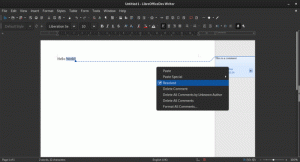Comment reconstruire l'index de recherche dans Windows 10
Si vous avez rencontré un problème dans Windows 10 selon lequel Search et Cortana sont devenus lents et consomment une quantité notable de processeur et de mémoire, ou ne trouvent rien, cela peut être un problème vraiment ennuyeux. Cela se produit lorsque l'utilisateur recherche un fichier ou un document à l'aide de la zone de texte Cortana UI/Search dans la barre des tâches mais que rien n'est trouvé. Voici comment reconstruire l'index de recherche dans Windows 10. Après la procédure décrite dans cet article, la recherche Windows 10 réindexera tous les emplacements et commencera à fonctionner plus rapidement.
Publicité

Comme vous le savez peut-être déjà, les résultats de la recherche dans Windows sont instantanés car ils sont alimentés par l'indexeur de recherche Windows. Ce n'est pas nouveau pour Windows 10, mais Windows 10 utilise la même recherche basée sur un indexeur que ses prédécesseurs, bien qu'il utilise un algorithme et une base de données différents. Il fonctionne comme un service qui indexe les noms de fichiers, le contenu et les propriétés des éléments du système de fichiers et les stocke dans une base de données spéciale. Il existe une liste désignée d'emplacements indexés dans Windows, ainsi que des bibliothèques qui sont toujours indexées. Ainsi, au lieu d'effectuer une recherche en temps réel dans les fichiers du système de fichiers, la recherche effectue une requête dans la base de données interne, ce qui permet d'afficher les résultats immédiatement.
Si cet index est corrompu, la recherche ne fonctionne pas correctement. Dans notre article précédent, nous avons examiné comment réinitialiser l'index de recherche en cas de corruption. Voir l'article :
Comment réinitialiser la recherche dans Windows 10
Cependant, certaines corruptions peuvent être rapidement corrigées en reconstruisant l'index de recherche. Voici comment cela peut être fait.
Pour réinitialiser la recherche dans Windows 10, procédez comme suit.
- Ouvrez le classique Panneau de commande application.
- Tapez « Indexation » dans la zone de recherche dans le coin supérieur droit.

- Cliquez sur "Options d'indexation" dans la liste. La fenêtre suivante s'ouvrira :

- Clique sur le Avancée bouton.

- Dans le Paramètres d'indexation onglet, cliquez sur le Reconstruire bouton sous le Dépannage section.

Vous avez terminé. Après cela, la recherche dans le menu Démarrer devrait recommencer à fonctionner. Aussi, c'est une bonne idée de consulter ces articles:
- Correction d'une recherche très lente dans Windows 10
- La recherche de correctifs ne fonctionne pas dans l'application Paramètres du PC sous Windows 10